Réaliser de nouvelles rencontres avec Meetup - Fiches pratiques
Je souhaite m'inscrire sur le site Meetup pour rencontrer des gens avec les mêmes passions que moi.
1Se connecter à Internet.
Je dois ouvrir une page Internet pour accéder au site Meetup en sélectionnant l'icône "Internet".

2Rechercher le site Meetup.
a. Inscrire sa recherche.
Dans la barre de recherche, j'écris "Meetup" avant de sélectionner le bouton "Rechercher sur Internet".
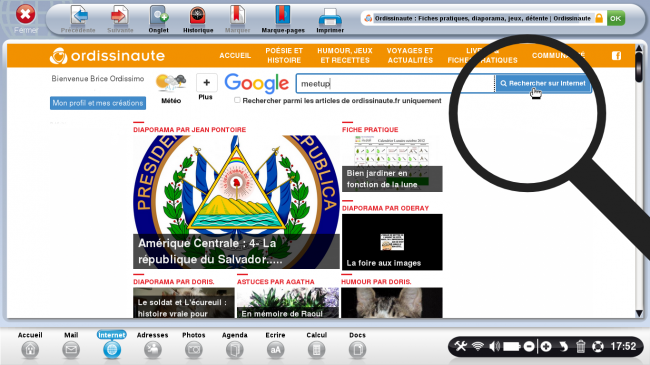
b. Sélectionner le lien du site.
Une fois sur la page de recherche, je clique sur le lien "Meetup : partagez vos passions".
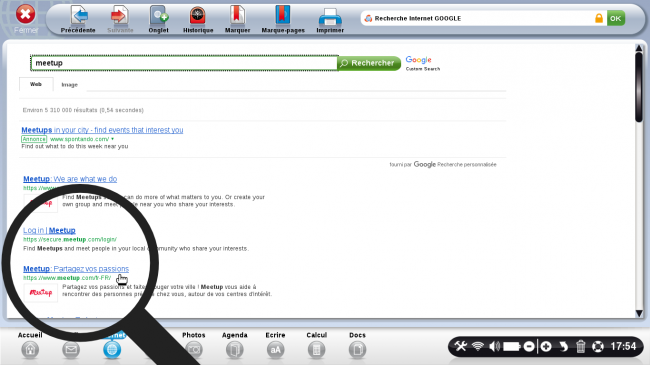
c. Page d'accueil du site.
Je me retrouve sur la page du site Meetup.com.
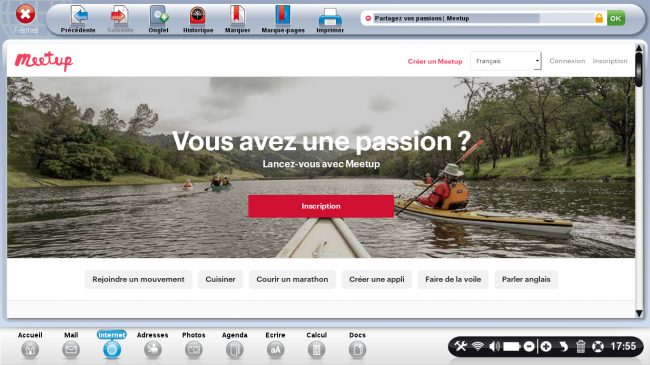
3Créer un compte.
a. Cliquer sur "Inscription".
Pour créer un compte, je dois m'inscrire en cliquant sur "Inscription".
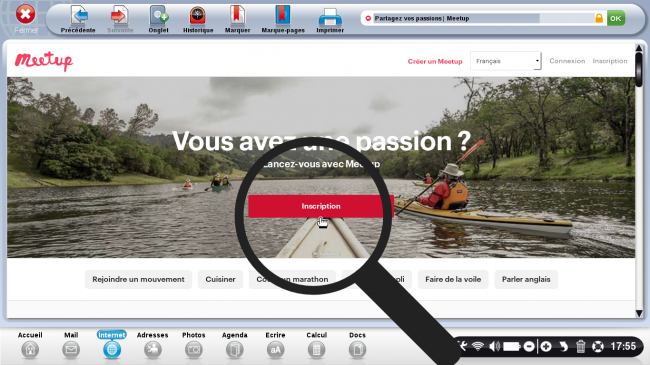
b. Choisir le moyen de s'inscrire.
J'ai le choix entre trois modes d'inscription différents :
- S'inscrire avec son compte Facebook en sélectionnant "Continuer avec Facebook". Je me connecte à mon compte pour m'inscrire.
- S'inscrire avec son compte Google avec "Continuer avec Google". Je me connecte avec mon adresse Gmail pour m'inscrire.
- S'inscrire avec une adresse e-mail. Je choisis ce moyen pour l'exemple.
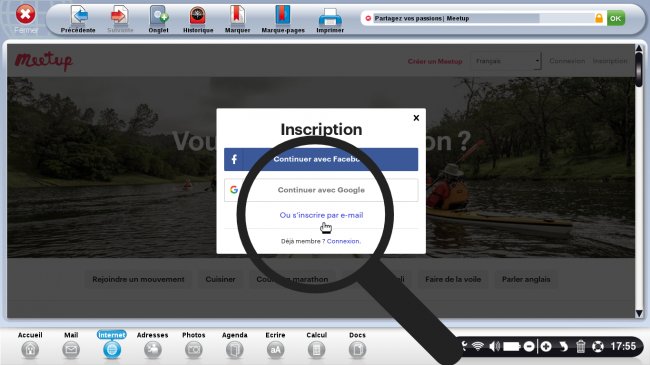
4 S'inscrire avec une adresse e-mail.
a. Remplir le formulaire.
Je dois renseigner :
- un nom qui sera mon pseudo
- une adresse e-mail valide pour recevoir des notifications
- un mot de passe pour me connecter à mon compte
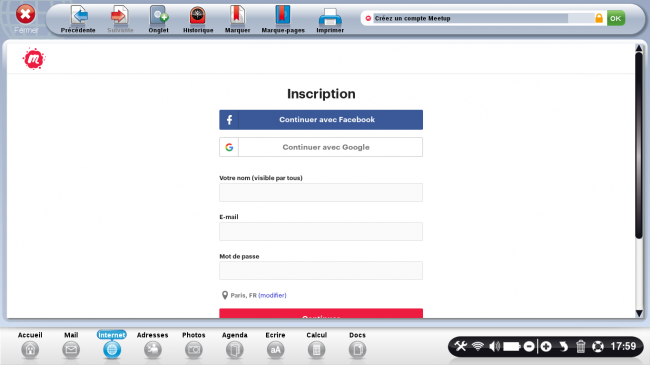
b. Modifier la ville.
La ville indiquée peut être automatiquement Paris. Je peux changer de ville en sélectionnant  . Je dois alors écrire le nom de ma ville dans la barre de recherche qui s'affiche et sélectionner ma ville.
. Je dois alors écrire le nom de ma ville dans la barre de recherche qui s'affiche et sélectionner ma ville.
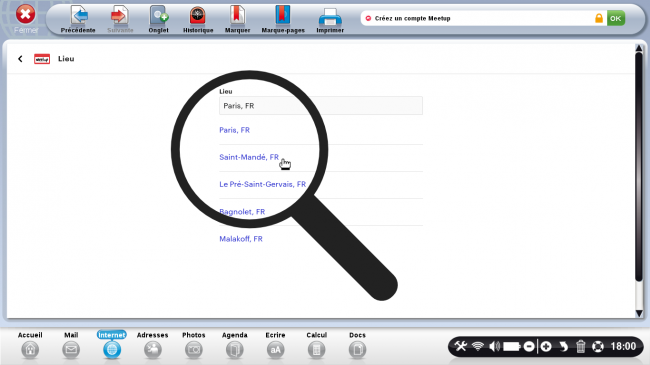
c. Terminer son inscription.
Une fois le formulaire remplit, je clique sur "Continuer".
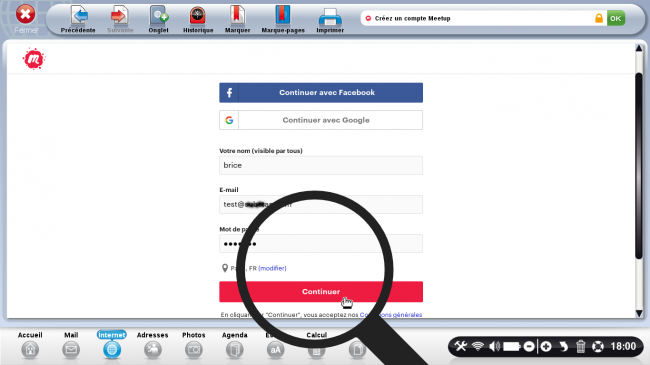
5Activer son compte.
a. Ouvrir sa messagerie.
Je dois activer mon compte pour finaliser mon inscription en sélectionnant le lien reçu dans mon e-mail de confirmation. Pour cela, j'ouvre ma messagerie.

b. Cliquer sur le lien de confirmation.
L'e-mail ouvert, je clique sur le lien de confirmation.
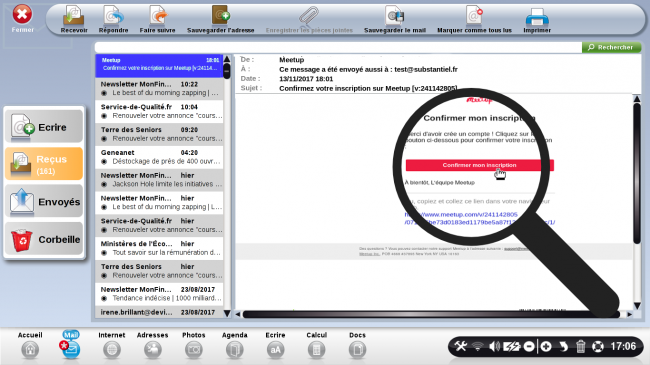
6Ajouter une photo de profil.
a. Télécharger une image.
Je clique sur "Importer une image" pour ajouter une photo à mon profil.
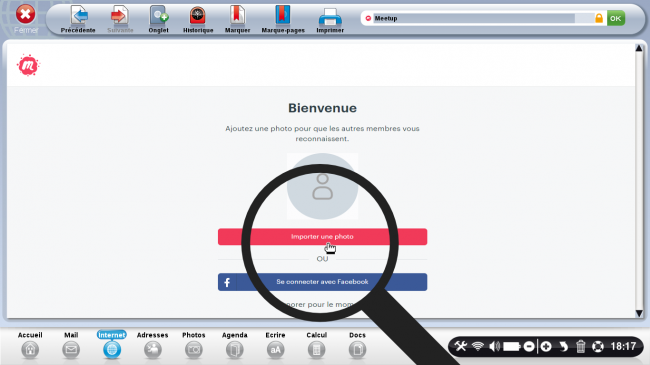
b. Choisir son image.
Je recherche dans "Mes images" celle que je vais utiliser comme photo de profil. Je clique sur "Ok".
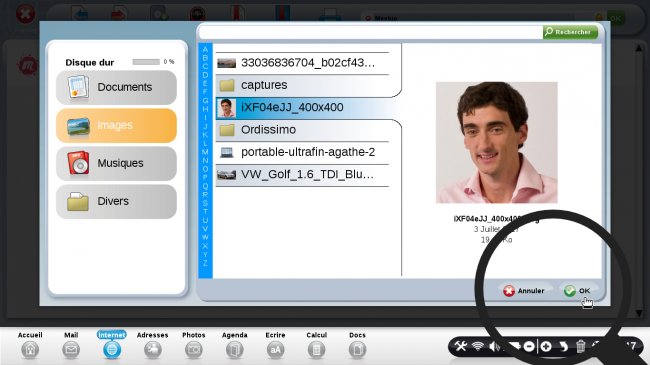
c. Confirmer l'image choisie.
L'application me demande à présent de confirmer mon image de profil. Je clique sur "Utiliser cette photo" pour continuer.
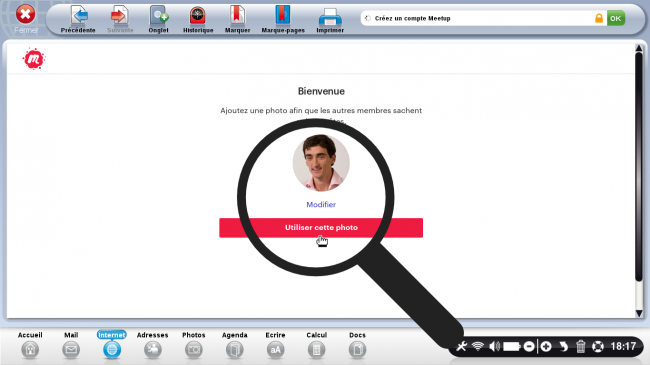
7Choisir les centres d'intérêts.
Je dois choisir des centres d'intérêts que je souhaite partager avec de nouvelles personnes. Je sélectionne les images des centres d'intérêts que j'affectionne puis, je clique sur "Suivant" en haut à droite.
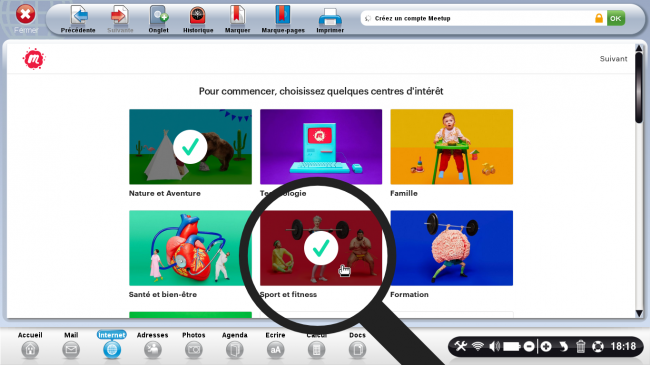
8Ajouter des informations à ses recherches (Etape optionnelle).
a. Préciser les centres d'intérêts.
En fonction des centres d'intérêts choisis précédemment, je dois préciser ce qui m'intéresse dans chacun d'eux. Cette étape est optionnelle, je peux la passer en cliquant sur "Suivant" sans cocher des choix.
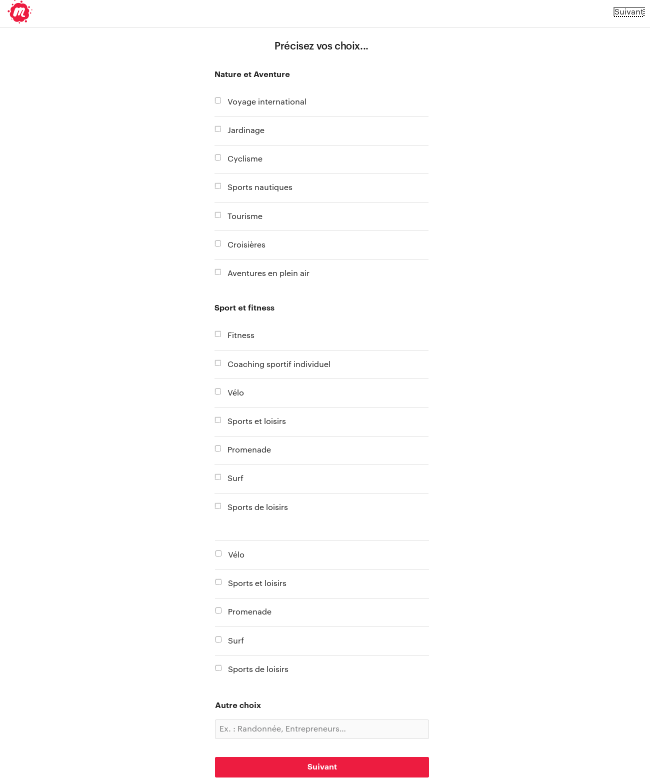
b. Choisir des groupes Meetup.
Je peux choisir des groupes succeptibles de m'intéresser. Une fois les groupes sélectionnés, je clique sur "Suivant".
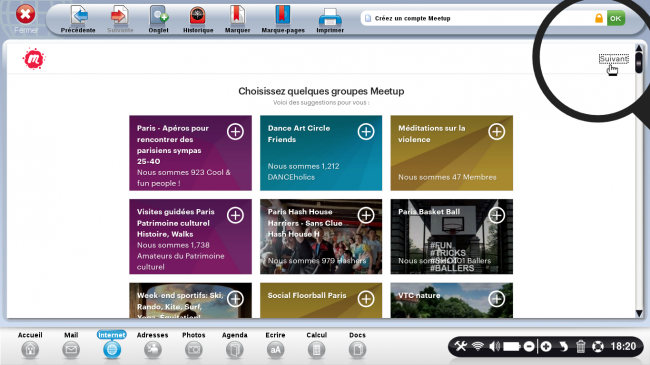
9Page d'accueil de mon compte Meetup.
Me voilà connecté à mon compte. Je retrouve une liste d'événements en lien avec mes centres d'intérêts avec les dates indiquées. Je me sers de la barre de recherche pour retrouver des rencontres qui m'intéressent.
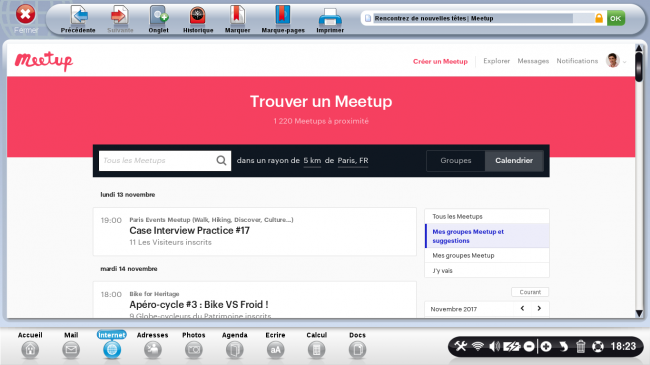
Rencontrez de nouvelles personnes avec les mêmes passions que vous avec Meetup !

 envoyer à un ami
envoyer à un ami